Керування точністю побудови об'єктів
На вкладці Draftingдіалогового вікна Options (рис. 1.54) можна зробити наступні призначення.

Рис. 1.54
В області AutoSnap Settingsпризначаються наступні параметри автоприв’язки:
Marker– маркер;
Magnet– магніт;
Display AutoSnap tooltip –спливаючі підказки автоприв’язки;
Display AutoSnap aperture box – приціл автоприв’язки;
кнопка Colors... – завантажує вікно Drawing Window Colors, що дозволяє змінити колір маркера автоприв’язки.
Повзунок AutoSnap Marker Size визначається розмір маркера автоприв’язки.
В області AutoTrack Settings призначаються параметри автовідстежування:
Display polar tracking vector – нескінченні лінії полярного відстеження;
Display full-screen tracking vector – нескінченні лінії об'єктного відстежування;
Display AutoTrack tooltip – спливаючі підказки автовідстежування.
В області Alignment Point Acquisition задаються режими захвату точок відстеження:
Automatic – автоматичний;
Shift to acquire – при натиснутій клавіші Shift.
Повзунок Aperture Size визначає розмір прицілу.
Настроювання параметрів вибору об'єктів
Вкладка вибору об'єктів Selection діалогового вікна Options (рис. 1.55), дозволяє зробити наступні призначення.

Рис. 1.55
Повзунок Pickbox Size визначає розмір прицілу.
В області Selection Modes визначаються режими вибору:
Noun/verb selection – попередній вибір;
Use Shift to add to selection – використання клавіші Shift для додавання;
Press and drag – динамічна рамка;
Implied windowing – вибір за допомогою рамки;
Object grouping – група об'єктів;
Associative Hatch – асоціативне штрихування.
Повзунок Grip Size визначає розмір ручок.
В області Grips визначаються параметри ручок:
Unselected grip color: – колір невибраних ручок;
Selected grip color: – колір обраних ручок;
Hover grip color: – колір ручки під курсором;
Enable grips – уключити ручки;
Enable grips within blocks – ручки усередині блоків;
Enable grip tips – підказки до ручок;
Object selection limit for display of grips – гранична кількість обраних об'єктів для показу ручок.
Настроювання профілів
Вкладка Profiles діалогового вікна Options використовується для створення профілів і збереження в них параметрів середовища малювання (рис. 1.56).
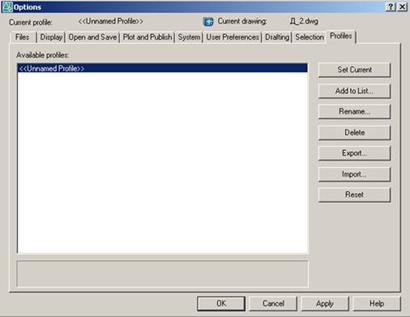
Рис. 1.56
На вкладці Profiles здійснюються наступні настроювання.
В області наявних профілів Available Profiles: – вибирати необхідний з переліку доступних.
Кнопка Set Current – установка обраного профілю в якості поточних.
Кнопка Addto List... – додає новий профіль.
Кнопка Rename...– перейменовує наявні профілі.
Кнопка Delete – видаляє наявні профілі.
Кнопка Export... – дає можливість експортувати настроювання поточного профілю в зовнішній ARG-файл.
Кнопка Import... – дозволяє імпортувати настроювання профілю з зовнішнього ARG-файлу.
Кнопка Reset– скидання настроювань.
Зміст
| Введення | 3 |
| Тема 1. Основи нарисної геометрії Лекція 1. Основні правила виконання креслень | 4 |
| Лекція 2. Виконання інженерних креслень | 27 |
| Тема 2. Концептуальні основи подання графічних зображень. Двовимірні зображення та їх перетворення Лекція 3. Предмет, методи і завдання дисципліни. | 49 |
| Лекція 5. Геометричні перетворення двовимірних зображень | |
| Тема 3. Растрова та векторна графіка Лекція 6. Растрова графіка | 77 |
| Лекція 7. Векторна графіка | 86 |
| Тема 4. Алгоритмічні основи тривимірної графіки Лекція 8. Основні поняття тривимірної графіки | 101 |
| Тема 5. Комп'ютерне проектування в системі AutoCAD Лекція 9. Графічна система проектування AutoCAD та створення 2D об'єктів в AutoCAD | 115 |
| Лекція 10. Графічна система проектування AutoCAD та створення 3D об'єктів в AutoCAD | 130 |
| Зміст | 142 |
Дата добавления: 2018-06-27; просмотров: 324; Мы поможем в написании вашей работы! |

Мы поможем в написании ваших работ!
